Вы когда-нибудь пытались добавить кликабельную ссылку к своим видео на YouTube, но обнаружили, что это невозможно? На самом деле есть три способа сделать это, методы, которые остались скрытыми - до сих пор!
YouTube теперь позволяет создавать интерактивные ссылки!
YouTube отличный (наш бесплатный путеводитель по YouTube Руководство YouTube: от просмотра к производствуХотите получить максимальную отдачу от YouTube? Это руководство для Youtube для вас. В этом руководстве рассказывается обо всем, что вам нужно знать о YouTube, независимо от того, являетесь ли вы энтузиастом или начинающим режиссером. Подробнее объясняет это утверждение более подробно). Вы можете загружать видео, делиться ими со всем миром... вы даже можете превратить их в деньги с помощью рекламы Google.
В последние два года YouTube также (наконец-то!) Добавил возможность добавлять кликабельные ссылки в ваши видео, неоценимую помощь в объяснении того, что вы могли обсуждать; контекстуализируйте все, что вы показываете; или просто предоставьте ссылку на ваш сайт.
В результате есть три способа создания кликабельных ссылок в видео на YouTube, независимо от того, являются ли они Вы встраиваете на свой веб-сайт из сторонних источников, или если они являются видео, которые вы создали сами.
Создание кликабельных ссылок в ваших собственных видео на YouTube
Метод YouTube для добавления кликабельных ссылок к вашим собственным видео на YouTube требует наличия подтвержденного аккаунта, который позволяет использовать внешние аннотации. Вы можете убедиться в этом, войдя в YouTube, открыв Менеджер видео> Настройки партнера и проверка вашей учетной записи подтверждена.
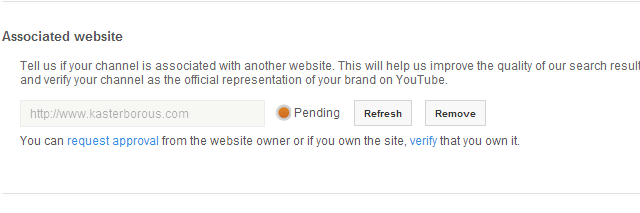
Если это не так, перейдите к Настройки канала> Дополнительно и найти свой Ассоциированный сайт. Это должен быть ваш сайт, который будет использоваться в качестве цели для ссылок, которые вы собираетесь создать. щелчок проверить начать процесс, который прост, но может занять немного времени. Для проверки предусмотрено несколько методов - загрузка HTML и возможность добавления кода подтверждения YouTube в заголовок вашей веб-страницы (особенно если это что-то, что легко редактируется, как блог WordPress) особенно рекомендуемые.
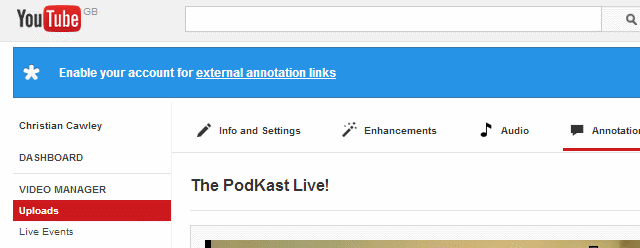
После подтверждения вашего сайта откройте Менеджер видео. В верхней части экрана вы должны увидеть тост-уведомление Включите вашу учетную запись для внешних ссылок аннотаций. щелчок включить, тогда Загрузки. Здесь выберите видео, на которое хотите добавить ссылку, и выберите Аннотации из меню.
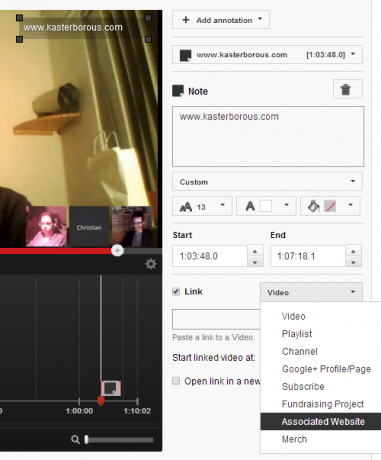
Возможно, вы захотите приостановить видео, прежде чем продолжить. щелчок Добавить аннотациювыберите тип, который вы хотите использовать (выберите «Речевой пузырь», «Примечание», «Заголовок», «Прожектор» и «Метка»), вставьте отображаемый текст и используйте инструменты редактирования текста, чтобы определить способ отображения аннотации. С помощью мыши перетащите аннотацию по экрану в соответствии с вашими требованиями. Вы также должны заметить Начните и Конец поля, которые определяют, когда аннотация появится в вашем видео и как долго.
Когда вы довольны этим, установите флажок Ссылка и в появившемся меню выберите Связанный сайт, введите URL вашего сайта, как указано ранее. Ссылка предварительного просмотра поможет вам проверить введенный URL. Чтобы завершить добавление ссылки на свое видео на YouTube, нажмите Сохранить, тогда Публиковать.
Потратьте время, чтобы посмотреть свое видео на YouTube и нажмите на ссылку, чтобы убедиться, что оно работает так, как задумано. YouTube позволяет редактировать и публиковать аннотации так часто, как это требуется.
Добавить кликабельную ссылку с Mozilla Webmaker
Если у вас нет видео, которое вы встраиваете, но хотите добавить ссылку, самый простой способ - перейти в Mozilla Webmaker [Больше не доступно], выберите Инструменты> Производитель попкорна> Начните с нуля и приступай к работе. Вам нужно будет создать учетную запись на сайте, прежде чем что-либо сохранять.
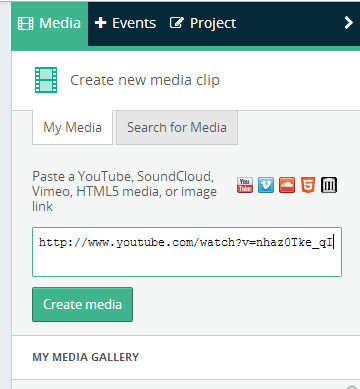
Справа вставьте URL-адрес YouTube (или Vimeo) видео, на которое вы хотите добавить ссылку. Клип должен быть общедоступным и может быть встроен.
Как только клип найден, он появится ниже Моя Медиа Галерея раздел. Дважды щелкните, чтобы добавить его на главный экран, или перетащите. Редактор клипов появится справа, что полезно для внесения любых изменений в длину и громкость видео.
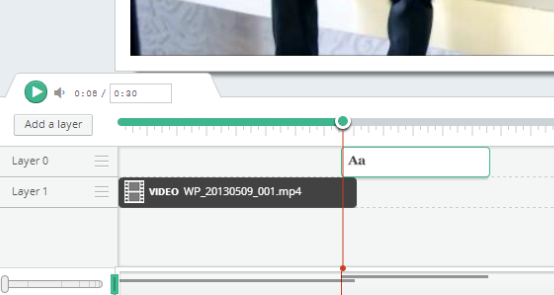
Ниже основной области просмотра вы найдете отображаемые слои. Ваша ссылка будет отображаться в виде слоя, поэтому нажмите Добавить слой, затем щелкните в области слоя и выберите Текст в правом меню.
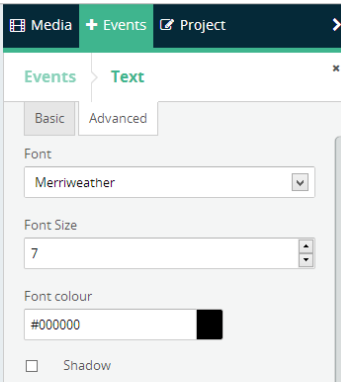
Использовать основной вкладка для добавления ссылки Текст и URL; Вы также можете отрегулировать положение текста здесь, в то время как продвинутый Вкладка контролирует тип шрифта, размер и цвет. Вам следует отрегулировать положение текстового слоя, чтобы ссылка отображалась с правильным временным кодом.

Когда вы закончите, нажмите Сохранить. На правой панели отобразятся некоторые настройки, но наиболее важным является встраивать вкладка, где вы можете указать размер видео и захватить код для встраивания, чтобы добавить его на свой сайт. Созданные вами ссылки теперь будут отображаться на видео при просмотре через веб-страницу.
Добавить кликабельные кнопки с LinkedTube
Система, аналогичная инструменту Mozilla Webmaker, LinkedTube это веб-консоль, которая добавляет ссылки на ваши существующие клипы на YouTube и похожая на метод выше предназначен только для встроенных видео - кликабельные ссылки не будут видны при просмотре на YouTube.
Начните с поиска видео, которое вы хотите вставить. Он не обязательно должен быть вашим собственным, но он должен быть доступен для публичного просмотра. В видео также должно быть включено встраивание.
Скопируйте URL и откройте www.linkedtube.com. С правой стороны вы найдете панель, в которую нужно добавить URL-адрес видео, текст кнопки, которую вы хотите создать, URL-адрес и любую указатель мыши над текстом. Обратите внимание, что при добавлении URL-адреса инструмент LinkedTube сокращает его до строки идентификатора.
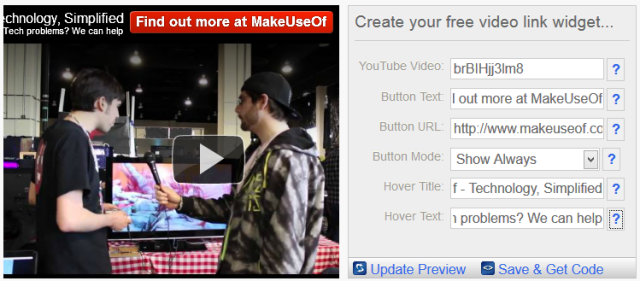
Вставьте URL в YouTube видео поле, затем заполните остальные поля, как требуется. Если вы используете это видео, чтобы заработать дополнительные деньги, вы можете добавить партнерскую ссылку в URL кнопки поле (для получения дополнительной информации о партнерских ссылках, наш бесплатный Руководство по монетизации на 50 страниц Руководство по монетизации: Ваше руководство по созданию блоговПоток остаточного дохода от веб-сайта мотивировал блоггеров в течение многих лет. Я поделюсь с вами знаниями и опытом, которые я приобрел за годы ведения блога. Подробнее объясняет более подробно).
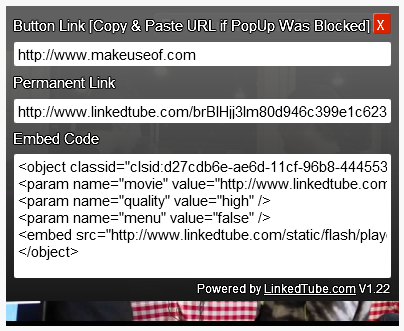
Когда вы вносите изменения, используйте Обновить предпросмотр Кнопка, чтобы увидеть, как они будут отображаться. Когда вы счастливы, нажмите Сохранить и получить кодгде вы найдете Код для вставки готов к копированию и вставке на ваш сайт или блог.
Вывод: три пути - или больше?
Мы рекомендуем использовать первый метод, когда это возможно.
Обратите внимание, что добавленные кликабельные ссылки или кнопки не будут видны на YouTube с помощью этих методов, которые основаны на использовании сторонних инструментов, добавляющих оверлеи к вашим видео. Если вы еще не зарабатывать деньги на своих собственных видео на YouTube Как зарабатывают деньги на YouTube [MakeUseOf Объясняет]Пока не появится прибыльная взаимовыгодная альтернатива, реклама должна существовать, чтобы мы, потребители, могли получать контент бесплатно. YouTube не злой, потому что он размещает рекламу в начале ... Подробнее На самом сайте вы можете по крайней мере использовать видео других людей и одну из этих кликабельных ссылок, встраивая результаты в свою собственную веб-страницу или блог.
Тем не менее, для простоты, вариант LinkedTube, вероятно, лучше, но метод Mozilla Webmaker предлагает большую гибкость и, безусловно, больше подходит для более длинных видео. Нативный метод YouTube можно использовать, только если вы добавляете ссылки на свое видео.
Конечно, мы, возможно, упустили еще один секретный способ добавления кликабельного текста в видео на YouTube, поэтому не забудьте сообщить нам об этом в комментариях.
Кристиан Коули - заместитель редактора по безопасности, Linux, DIY, программированию и технологиям. Он также выпускает подкаст «Действительно полезный» и имеет большой опыт в поддержке настольных компьютеров и программного обеспечения. Кристиан - участник журнала Raspberry Pi, любитель лего и поклонник ретро-игр.